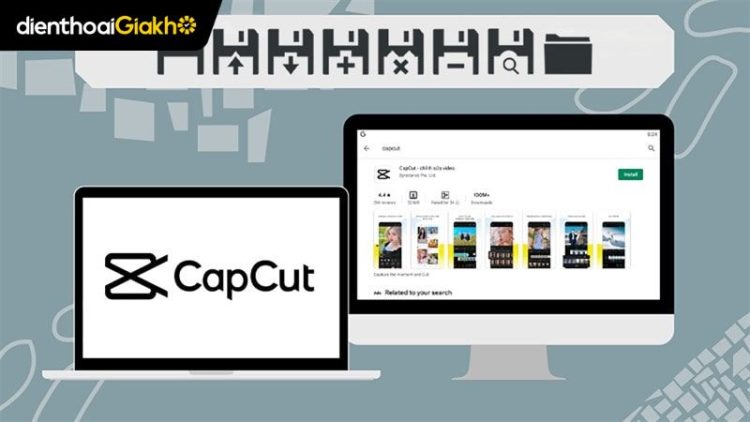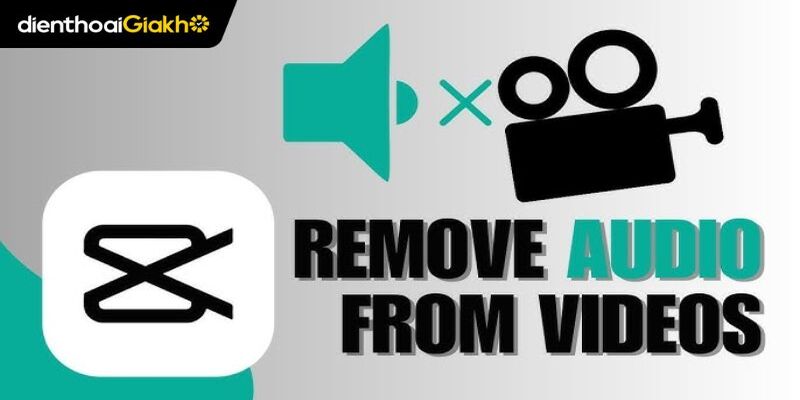Bạn vừa hoàn tất chỉnh sửa video trên CapCut PC nhưng khi xuất lại bị mờ, không sắc nét như mong muốn? Đừng lo! Bài viết này của Điện Thoại Giá Kho sẽ hướng dẫn bạn cách xuất video CapCut PC nhanh chóng, chuẩn HD, không bị vỡ hình. Làm đúng theo sẽ giúp video của bạn rõ nét và chuyên nghiệp hơn hẳn.
Xem nhanh
Cách xuất video CapCut PC chuẩn HD nhanh chóng
Dưới đây là các bước chi tiết giúp bạn xuất video trên CapCut phiên bản PC nhanh chóng, chất lượng cao.
Bước 1: Sau khi hoàn tất việc biên tập video (cắt ghép, thêm hiệu ứng, âm thanh, chèn chữ, v.v), bạn cần đảm bảo rằng: Các thành phần trong video đã căn chỉnh đúng khung hình. Tỷ lệ khung hình phù hợp với mục đích sử dụng (ví dụ: 16:9 cho YouTube, 9:16 cho TikTok). Không còn lỗi chính tả hoặc âm thanh bị rè.
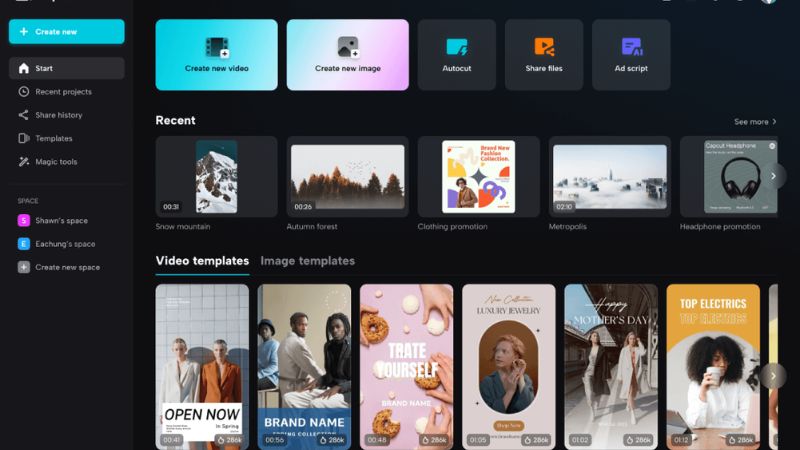
Bước 2: Ở góc trên bên phải giao diện CapCut PC, bạn sẽ thấy nút Export. Click vào nút này để mở cửa sổ xuất video.
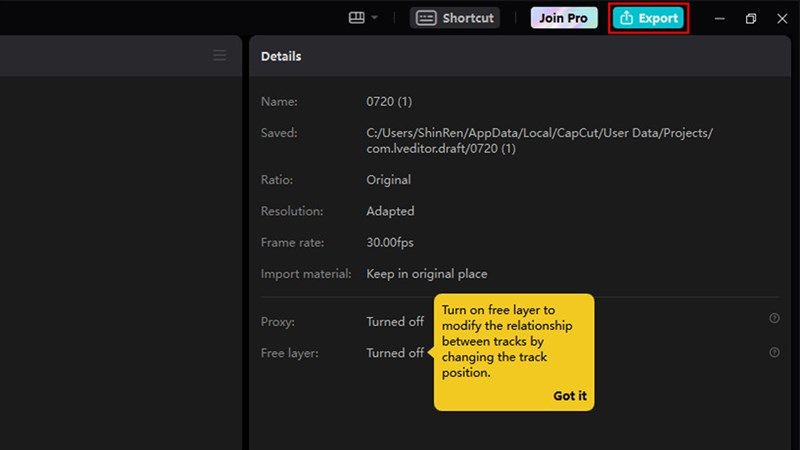
Bước 3: Cài đặt các thông số quan trọng
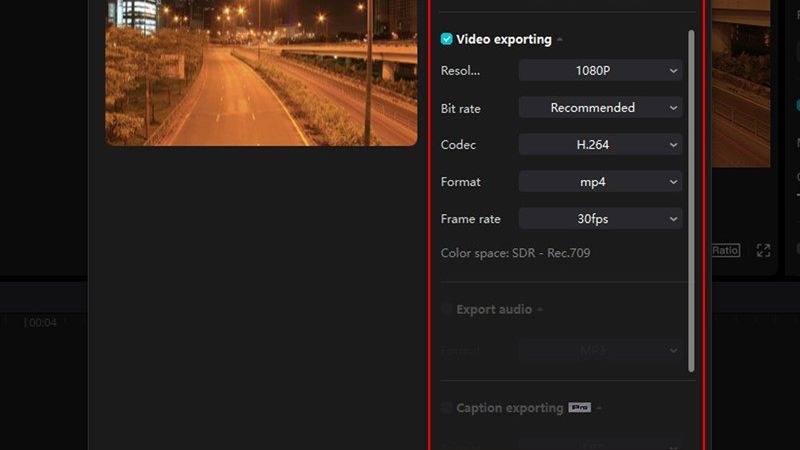
Đây là bước quyết định chất lượng đầu ra xuất video CapCut PC. Bạn cần thiết lập các thông số như sau:
- Tên video (File Name): Đặt tên dễ nhớ, không dấu hoặc ký tự đặc biệt.
- Độ phân giải (Resolution): Chọn 1080p (Full HD) hoặc 4K nếu máy bạn đủ mạnh. Tránh chọn 720p hoặc thấp hơn vì sẽ gây mờ video.
- Tốc độ khung hình (Frame Rate): Chọn từ 30fps đến 60fps, tùy theo video gốc. Nếu bạn quay video ở 60fps thì nên xuất cùng tốc độ để giữ độ mượt.
- Bitrate: Đây là yếu tố nhiều người bỏ qua. Hãy chọn bitrate cao (8.000 Kbps trở lên) để đảm bảo hình ảnh rõ nét.
- Định dạng (Format): Nên chọn .mp4, định dạng phổ biến nhất và dễ dàng chia sẻ.
Sau khi điều chỉnh xong các thông số, hãy kiểm tra lại một lần nữa trước khi xuất.
Bước 4: Click vào nút “Export” lần nữa và đợi quá trình render hoàn tất. Thời gian xuất video phụ thuộc vào độ dài video, hiệu ứng, chất lượng chọn và cấu hình máy tính.
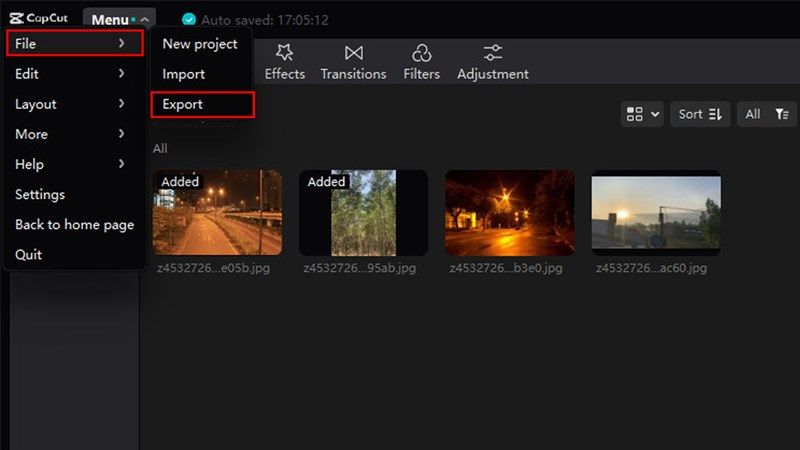
Top các sản phẩm bán chạy, đáng mua nhất tại Điện Thoại Giá Kho
Vì sao video xuất từ CapCut lại bị mờ?
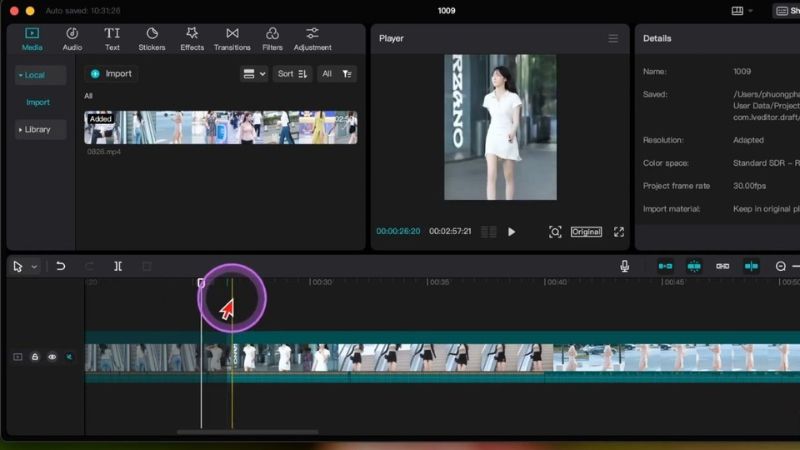
Sau khi đi vào phần hướng dẫn xuất video CapCut PC, hãy cùng tìm hiểu nguyên nhân khiến video xuất từ CapCut bị mờ, vỡ hình hoặc không đạt chất lượng như mong muốn. Dưới đây là một số lý do phổ biến:
- Chọn sai độ phân giải khi xuất video: Đây là nguyên nhân thường gặp nhất. Nếu bạn chọn độ phân giải thấp (ví dụ: 480p), video sau khi xuất sẽ bị mờ, không sắc nét.
- Tốc độ Bitrate thấp: Bitrate quyết định lượng dữ liệu hiển thị mỗi giây. Bitrate quá thấp sẽ khiến video giảm chất lượng hình ảnh đáng kể.
- Nguồn video gốc đã bị mờ: Nếu video bạn chèn vào dự án có độ phân giải thấp, thì dù bạn xuất ra Full HD cũng không thể cải thiện chất lượng.
- Lỗi phần mềm hoặc cài đặt sai: Đôi khi CapCut gặp lỗi hoặc bạn vô tình chỉnh sửa cài đặt dẫn đến video không đạt chuẩn.
Chính vì vậy, để xuất video CapCut PC không bị mờ, bạn cần hiểu và chọn đúng các thiết lập quan trọng trong quá trình render video.
Mẹo giúp xuất video CapCut PC nhanh và mượt hơn

Bên cạnh các thiết lập cơ bản, bạn cũng nên lưu ý một số mẹo sau để tăng tốc độ và đảm bảo chất lượng khi xuất video CapCut PC:
- Tối ưu video gốc: Hạn chế sử dụng video gốc có độ phân giải thấp. Tránh sử dụng quá nhiều filter nặng hoặc hiệu ứng chuyển cảnh nếu cấu hình máy yếu.
- Tắt các ứng dụng chạy nền: Khi render video, nên tắt bớt các ứng dụng nặng như Chrome, Photoshop, hoặc game đang chạy để tránh tiêu tốn RAM và CPU.
- Cập nhật CapCut phiên bản mới nhất: Phiên bản mới thường được tối ưu về hiệu suất và sửa lỗi xuất video. Bạn nên kiểm tra và cập nhật thường xuyên.
- Lưu video ra ổ SSD: Việc lưu video đầu ra vào ổ SSD sẽ giúp tăng tốc độ xuất và giảm nguy cơ lỗi file, đặc biệt khi xuất những video dài và độ phân giải cao.
So sánh chất lượng video khi xuất ở các mức độ phân giải
Để thấy rõ sự khác biệt, dưới đây là bảng so sánh chất lượng và kích thước file khi xuất video CapCut PC ở các mức độ phân giải khác nhau:
| Độ phân giải | Bitrate khuyến nghị | Kích thước file (10 phút) | Độ nét hình ảnh |
|---|---|---|---|
| 480p | ~1.500 Kbps | ~100MB | Thấp |
| 720p | ~3.500 Kbps | ~250MB | Trung bình |
| 1080p (HD) | ~8.000 Kbps | ~500MB | Cao |
| 4K | 15.000 – 25.000 Kbps | ~1.2GB | Rất cao |
Nếu bạn muốn video rõ nét, mượt mà, thì 1080p với bitrate từ 8000 Kbps trở lên là lựa chọn tối ưu.
Một số lỗi thường gặp khi xuất video trên CapCut PC
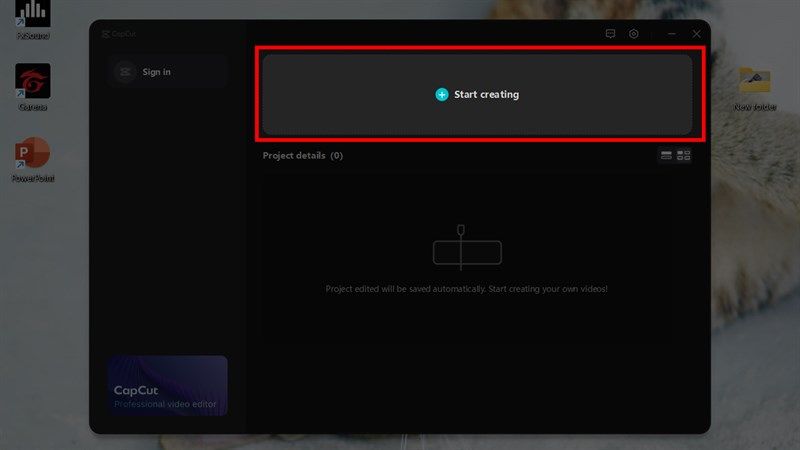
Khi xuất video CapCut PC, bạn có thể gặp một số lỗi quan trọng như sau:
- Lỗi đứng máy khi xuất: Do máy tính thiếu RAM hoặc CPU quá tải.
- Video không có âm thanh: Kiểm tra lại âm lượng của từng đoạn hoặc các lớp âm thanh trong CapCut.
- File không mở được sau khi xuất: Có thể do lỗi định dạng, thử xuất lại với đuôi .mp4.
Khi gặp những lỗi này, hãy thử khởi động lại CapCut, giảm hiệu ứng video hoặc cập nhật phần mềm.
Việc xuất video CapCut PC nhanh, chuẩn HD và không bị mờ không khó nếu bạn nắm rõ các bước và cài đặt đúng thông số kỹ thuật. Hãy luôn ưu tiên độ phân giải cao, bitrate phù hợp và kiểm tra kỹ chất lượng video gốc trước khi render. Ngoài ra, đừng quên cập nhật CapCut và dọn dẹp máy tính thường xuyên để đảm bảo quá trình xuất video diễn ra mượt mà nhất.
Hy vọng bài viết trên của Điện Thoại Giá Kho đã giúp bạn hiểu rõ cách xuất video CapCut PC chuyên nghiệp hơn. Chúc bạn tạo ra những video chất lượng và đầy sáng tạo!
Đọc thêm:
- Cách cắt video trên CapCut PC đơn giản cho người mới bắt đầu
- Cách chuyển văn bản thành giọng nói trên CapCut PC nhanh chóng
- 4+ Cách xóa logo Capcut nhanh chóng chỉ vài thao tác cực đơn giản
Địa chỉ showroom của Điện Thoại Giá Kho tại TP. HCM
120 Nguyễn Thị Thập, Phường Tân Thuận, TP. HCM
947 Quang Trung, Phường An Hội Tây, TP. HCM
1247 Đường 3 Tháng 2, Phường Minh Phụng, TP. HCM
121 Chu Văn An, Phường Bình Thạnh, TP. HCM